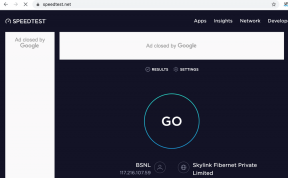Jak přizpůsobit nebo zakázat upozornění LED na telefonu Android
Různé / / February 12, 2022
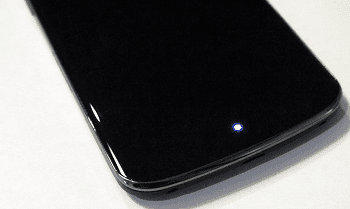
Teoreticky jsou oznámení LED docela úžasná. Jsou navrženy tak, aby vám usnadnily život tím, že vás na první pohled upozorní, že jste na svém zařízení zmeškali důležitá upozornění.
Ve skutečnosti nejsou všechna oznámení vytvořena stejně. Možná budete chtít běžet ke svému sluchátku, pokud čekáte na důležitý hovor nebo na telefon Baterie je vybitá, ale může vás to tolik zajímat, jestli to není nic jiného než e-mail nebo textová zpráva.
Bohužel většina zařízení Android poskytuje stejné základní blikání upozornění pro většinu typů upozornění.
Naštěstí existují jednoduché způsoby, jak převzít kontrolu nad upozorněními LED, ať už chcete upozornění pomocí LED úplně ztišit, nebo dokonce přiřadit barevné kódy na světlo LED, abyste skutečně věděli, co se děje, než zapnete displej.
Jak tedy postupujete dělat víc mimo vaši zkušenost s LED upozorněními? Rychlé vyhledávání na Google Play odhalí nepřeberné množství aplikací, které zvládnou práci, včetně Světelný tok a Správce světel. Problémem mnoha těchto řešení je, že často vyžadují root přístup k telefonu, aby fungovaly.
Pokud hledáte jednodušší řešení bez rootu, určitě se budete chtít podívat na aplikaci LED Blinker Notifications! Nejen, že tato aplikace funguje bez root, ale její rozhraní je také velmi jednoduché. Také vám ukážeme, jak tato upozornění LED zcela deaktivovat v případě, že jsou obtěžující.
Začínáme
Než si vezmete aplikaci LED Blinker Notifications, musíte se ujistit, že máte telefon, který podporuje vícebarevná LED světla. Pokud máte novější zařízení od společností Samsung, HTC, Motorola nebo LG, pravděpodobně se na vás vztahuje.
Pokud vaše zařízení nepodporuje více barev? Jediná věc, na kterou bude tato aplikace dobrá, je úplné vypnutí LED upozornění. Dobře, takže teď, když víte, proti čemu stojíte, je čas přejít na Google Play a stáhnout si Aplikace LED Blinker Lite.
Přestože LED Blinker Lite obsahuje podporu pro několik aplikací, pokud chcete nebo potřebujete více, můžete se podívat na pro verzi. Profesionální aplikace stojí v Obchodě Play 2,17 $ a funguje téměř s jakoukoli aplikací, kterou si lze představit.
Přizpůsobení barev pomocí LED Blinker Lite
Po spuštění aplikace byste měli být okamžitě přivítáni jednoduchým rozhraním, které je rozděleno do sekcí s různými kartami. Jedinou sekcí, která bude fungovat s verzí Lite, je karta Zdarma. Chcete-li získat přístup k dalším kartám, budete muset získat placenou verzi.
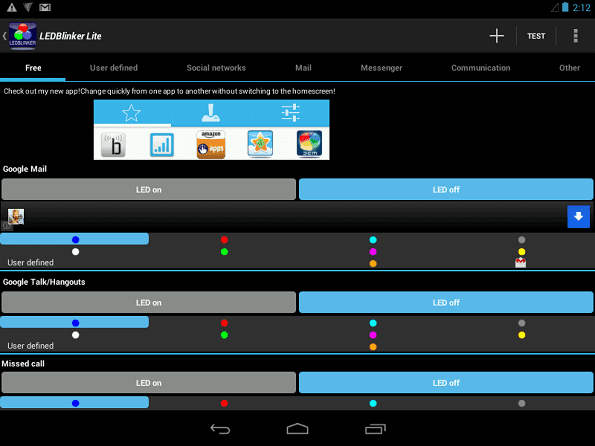
Začněme tím, že vám ukážeme, jak zapnout upozornění LED pro konkrétní aplikace a jak je nastavit na různé barvy.
Krok 1: Nejprve projděte seznam a klepněte na LED svítí tlačítko pro zapnutí funkce LED Notification, popř LED nesvítí jej zakázat.
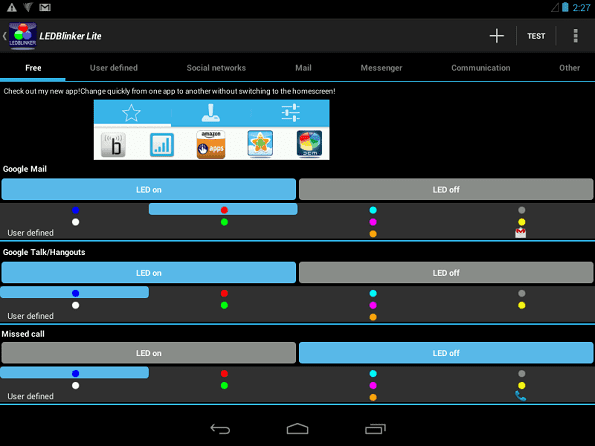
Krok 2: Dále vyberte barvu. Existuje několik předdefinovaných barev, nebo můžete dokonce vytvořit uživatelem definovanou barvu, pokud ji váš telefon podporuje.
Krok 3: Pokud jste v pořádku s výchozí frekvencí mrkání pro vaše zařízení, je to – hotovo. Chcete to změnit? Klepněte na pravé horní tlačítko se třemi tečkami (jak je zakroužkováno na snímku obrazovky níže) a poté vyberte nastavení.
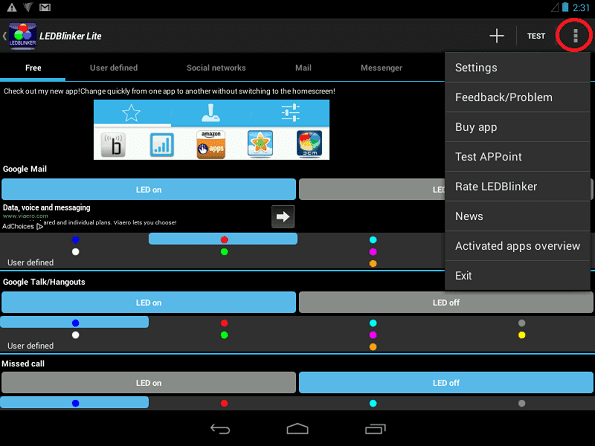
Krok 4: Procházejte nastavením, dokud se nedostanete na Rychlost blikání možnost pod Rozšířené sekce. Klepněte na něj a zobrazí se výzva, která vám umožní nastavit rychlost v sekundách nebo dokonce milisekundách.
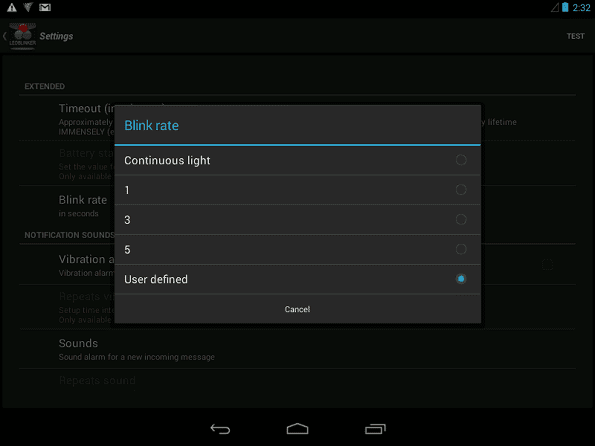
A je to! Nyní by mělo být vše nastaveno a připraveno k provozu. Chcete dočasně nebo dokonce trvale vypnout upozornění LED? Čti dál.
Jak zakázat upozornění LED
I když mohou být přizpůsobená upozornění LED velmi užitečná, co když nastanou chvíle, kdy budete chtít funkci jednoduše vypnout? Žádný problém. LED Blinker má možnost, která vám umožní definovat časové období, kdy budou upozornění vypnuta. To je ideální pro chvíle, kdy spíte nebo prostě nechcete být rušeni.
Krok 1: Klepněte na pravé horní tlačítko se třemi tečkami (jak je zakroužkováno na snímku obrazovky níže) a poté vyberte nastavení.
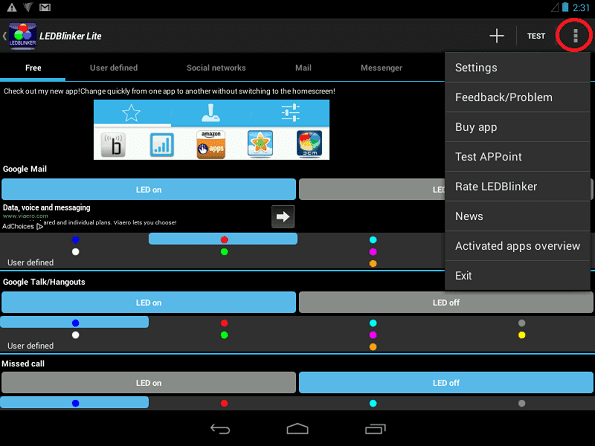
Krok 2: Procházejte seznamem dolů, dokud nenajdete na jiný sekce. Klikněte na Deaktivovat LED Blinkr a objeví se nová výzva.
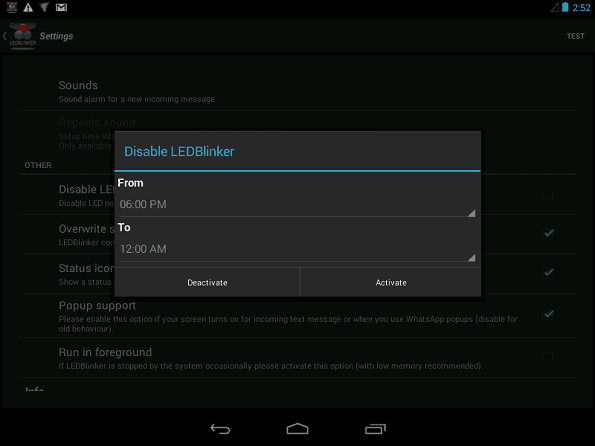
Krok 3: Ve výzvě definujte hodiny, kdy chcete deaktivovat funkci LED Notifications.
Skvělý tip: Chcete trvale vypnout upozornění LED? V Nastavení přejděte na Všeobecné Sekce a hit LED Blinkr aktivován tlačítko pro zrušení zaškrtnutí. To by mělo mít přednost před výchozím nastavením LED.
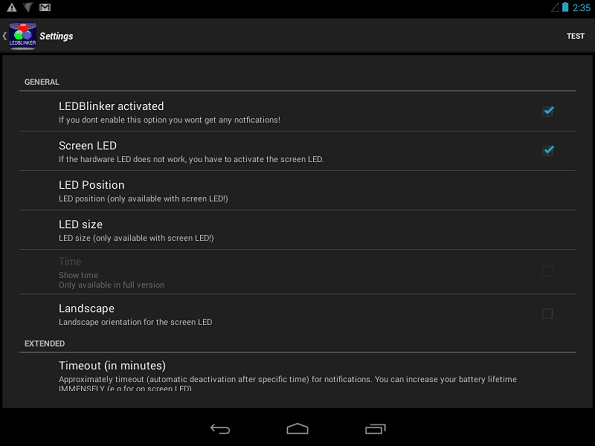
Závěr
Jak můžete vidět, upozornění LED Blinker opravdu umožňují posunout vaše upozornění LED na další úroveň a my jen škrábeme povrch. S verzí Pro si můžete přizpůsobit upozornění na konkrétní hry a aplikace, konkrétní sociální sítě a mnoho dalšího.
Zatímco upozornění LED Blinker Notifications jsou známá občasnými chybami, které způsobují pády a další drobné problémy, je relativně stabilní a nabízí snadno použitelný způsob, jak okořenit způsob vašich LED upozornění práce. Co si myslíte o upozornění LED Blinker? Doporučujete místo toho jinou aplikaci pro upozornění LED? Pokud ano, dejte nám vědět v komentářích.
Poslední aktualizace 3. února 2022
Výše uvedený článek může obsahovat přidružené odkazy, které pomáhají podporovat Guiding Tech. Nemá to však vliv na naši redakční integritu. Obsah zůstává nezaujatý a autentický.